
- •Оглавление
- •Глава 1 10
- •Глава 2 59
- •Глава 3 112
- •Предисловие
- •Введение
- •Сокращения
- •Глава 1
- •1. Интерфейс системы
- •1.1. Использование контекстных меню
- •2. Общие сведения о системе
- •2.1. Типы документов компас-3d
- •2.2. Единицы измерений
- •3. Общие приемы работы
- •3.1. Управление изображением документа в окне
- •3.2. Повтор последних команд
- •3.3. Привязки
- •Глобальные привязки
- •Локальные привязки
- •3.4. Использование сетки
- •3.5. Системные клавиши-ускорители
- •3.6. Принципы ввода и редактирования объектов
- •3.7. Параметры объектов
- •3.8. Меню геометрического калькулятора
- •3.9. Запоминание параметров
- •3.10. Фиксация параметров
- •3.11. Активизация параметров
- •3.12. Автоматическое и ручное создание объектов
- •3.13. Редактирование параметров объектов
- •4. Создание графических объектов
- •4.1. Базовые приемы работы Перемещение объектов при помощи мыши
- •Копирование объектов при помощи мыши
- •Простое редактирование объектов
- •4.2. Стили чертежных объектов
- •4.3. Виды и слои
- •Состояния видов и слоев
- •4.4. Виды Использование видов
- •Компоновка видов на чертеже
- •Переключение между видами
- •Изменение параметров вида
- •Изменение состояния вида
- •Создание нового вида
- •Удаление вида
- •Выделение вида
- •Копирование вида
- •4.5. Локальные системы координат Использование локальных систем координат
- •Управление локальными системами координат
- •4.6. Составные объекты компас-график Группы
- •Макроэлементы
- •Фрагменты
- •Различные способы вставки фрагментов
- •Вставка фрагмента в документ
- •Редактирование вставленных фрагментов
- •Создание локальных фрагментов внутри документа
- •Удаление вставок фрагментов из главного документа
- •Управление фрагментами
- •4.7. Оформление чертежа
- •5. Спецификация
- •Создание спецификации в ручном режиме
- •Создание спецификации в полуавтоматическом режиме
- •Глава 2 задание 1
- •Алгоритм построения чертежа «гитара»
- •Алгоритм построения чертежа «остов»
- •Задание 2
- •Алгоритм построения чертежа «корпус»
- •Глава 3 Алгоритм Создания сборочного чертежа «Пневмоаппарат клапанный»
- •Создание спецификации на сборочном чертеже
- •Создание сальника
- •Алгоритм Создания сборочного чертежа «Пневмоаппарат клапанный»
- •Использование прикладных библиотек системы компас
- •Создание спецификации к чертежу «Пневмоаппарат клапанный»
- •Библиографический список
- •Приложения
- •Часть 1
- •620002, Екатеринбург, ул. Мира, 19
- •623400, Каменск-Уральский, ул. Ленина, 34
Локальные привязки
Чтобы воспользоваться локальной привязкой при построении или редактировании графического объекта, раскройте меню кнопки Локальная привязка (это вынесенная на панель Глобальные привязки кнопка последней использовавшейся локальной привязки) и вызовите из него нужную команду (рис. 9.1).
Для включения нужной локальной привязки можно также использовать контекстное меню (рис.9. 2).
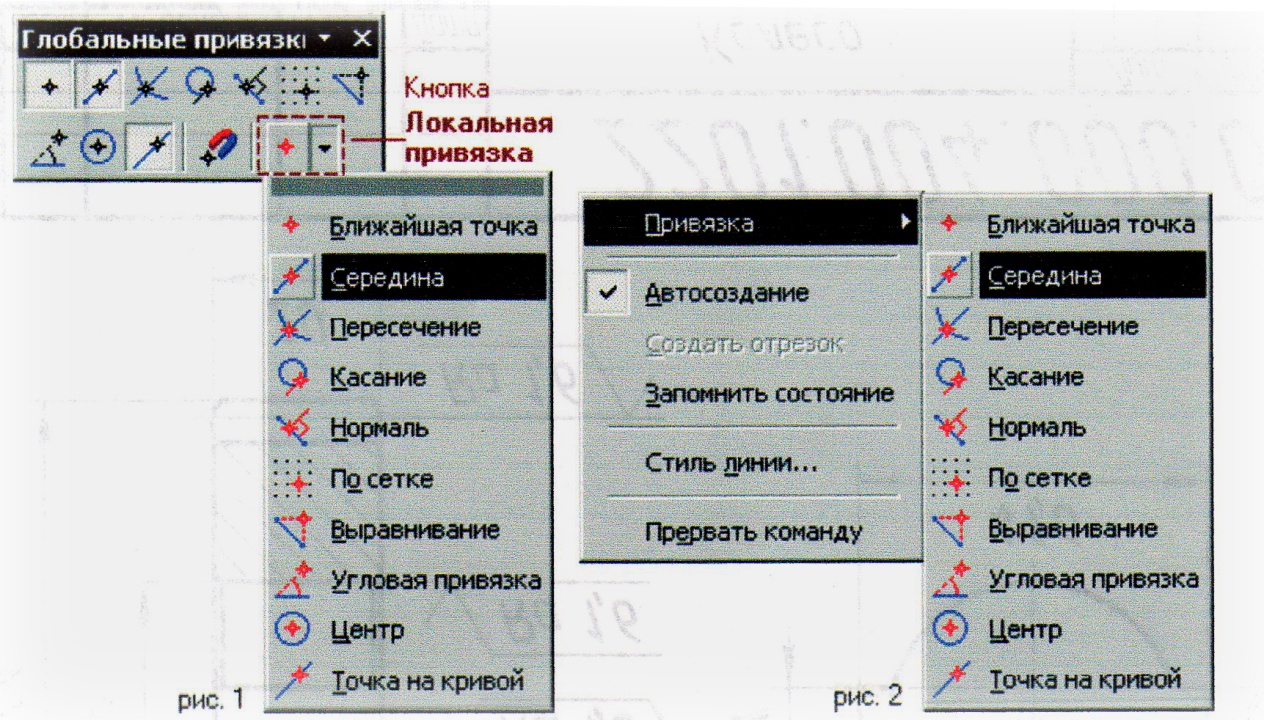
Рис. 9
Обратите внимание на то, что команды включения локальных привязок доступны только во время построения или редактирования объектов.
После включения локальной привязки курсор изменит свою форму, что свидетельствует о том, что привязка активна.
Установите курсор так, чтобы его «ловушка» захватывала объект (или точку), к которому требуется привязаться. Например, если включена привязка Ближайшая точка, то требуется захватить характерную точку какого-либо объекта; если включена привязка Центр, то – дугу, многоугольник или другой объект, имеющий центральную точку.
В точке, соответствующей выбранной привязке, появится «крестик», свидетельствующий о срабатывании привязки. Если отображение названия привязки включено, то рядом с «крестиком» появится наименование действующей привязки.
Нажмите клавишу <Enter> или левую кнопку мыши. Точка, отмеченная «крестиком», будет зафиксирована.
Подробную информацию о каждой команде привязки вы сможете найти в разделе меню локальных привязок.
3.4. Использование сетки
Работая с графическим документом, бывает удобным включить изображение сетки на экране и назначить привязку к ее узлам. При этом курсор, перемещаемый мышью, начнет двигаться не плавно, а дискретно по узлам сетки, то есть с определенным шагом. Такой режим работы можно сравнить с вычерчиванием изображения на листе миллиметровой бумаги.
Сетка не является частью документа и предназначена только для удобства работы. Точки сетки никогда не выводятся на бумагу при печати документа.
Возможна установка различных шагов сетки по ее осям, отрисовка сетки с узлами, а также назначение повернутой относительно текущей системы координат и непрямоугольной (искаженной) сетки. Кроме того, изображение сетки на экране не связано жестко с установкой привязки по этой сетке.
Чтобы включить изображение сетки в активном окне, нажмите кнопку Сетка на панели Текущее состояние. Кнопка останется нажатой.
Другим способом включения сетки является нажатие комбинации клавиш <Ctrl> + <G>.
Изображение сетки в окне будет включено до тех пор, пока вы повторно не нажмете клавиши <Ctrl> + <G> или не отожмете кнопку Сетка.
Вы можете установить режим глобальной привязки по сетке в активном окне. В этом случае перемещение курсора мышью выполняется дискретно по точкам сетки (рис. 10).
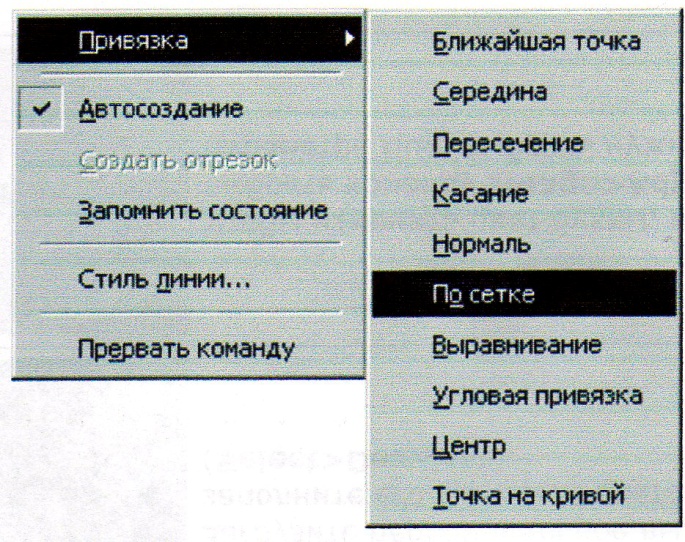
Рис. 10
Глобальная привязка по сетке (как и любая другая глобальная привязка) действует только в том окне, в котором она была установлена. Изображение самой сетки на экране может быть при этом отключено.
Для включения привязки по сетке нажмите кнопку Установка глобальных привязок, на панели Текущее состояние. В появившемся диалоге включите опцию По сетке.
Если постоянная привязка по сетке не нужна, но в некоторые моменты работы требуется выполнять привязку к точкам сетки, отключите глобальную привязку по сетке.
Чтобы выполнить однократную привязку по сетке, вызовите команду По сетке из меню локальных привязок, вызвав его на экран щелчком правой кнопки мыши.
